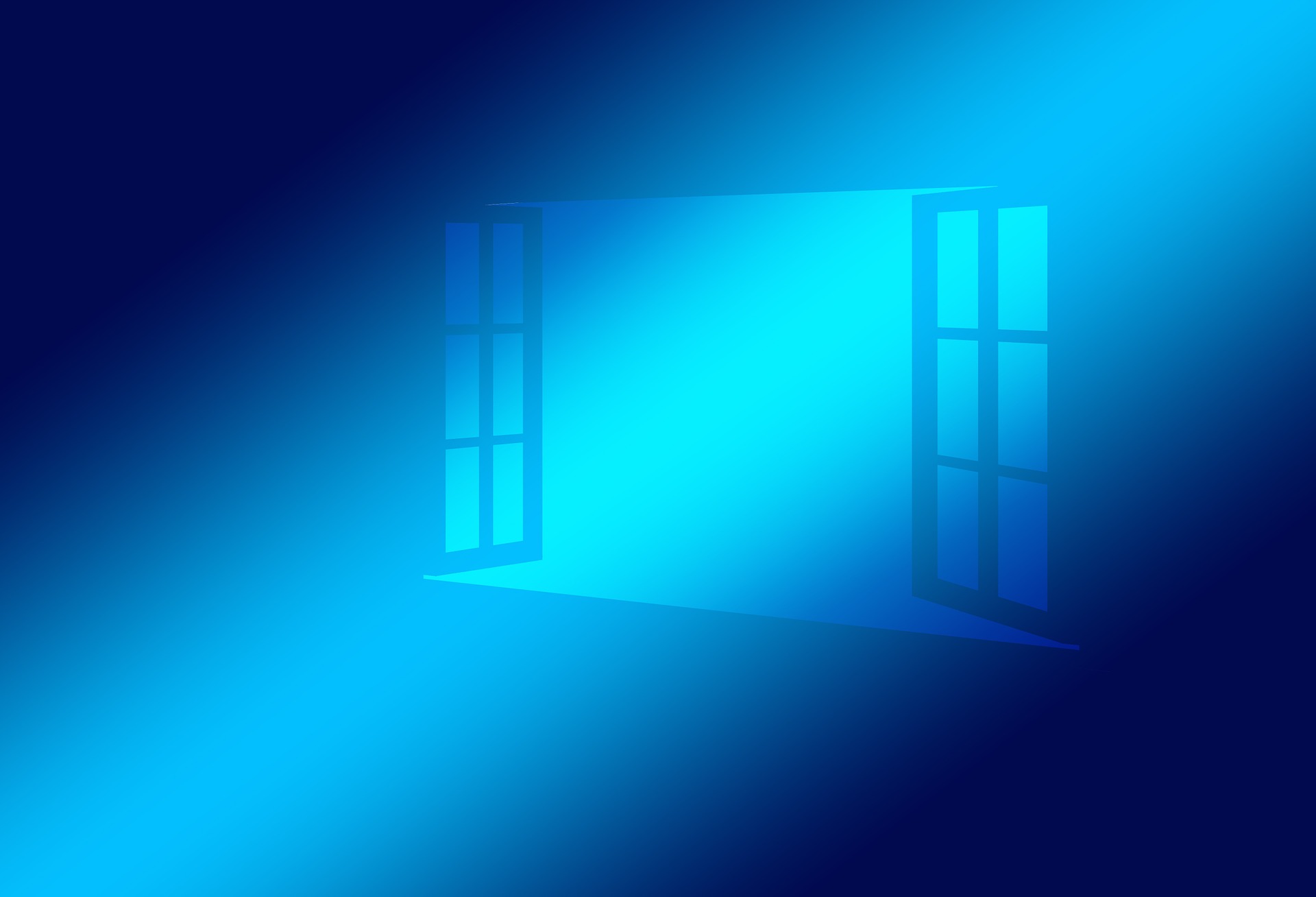M1チップ搭載のMacBookが発売され、そのスペック・精度の高さに度肝を抜かれている今日この頃。皆様におかれましてもいかがお過ごしでしょうか。
発売前は初物のため心配の声が多かったですが、発売されて実際に稼働し始めると至る所で歓喜の声が上がっており、多くのかたが良い評価をするレビューがみられます。
矛盾のような話ですが、そんなM1搭載のMacBookでWindows環境で作業ができたら、この上なく幸せと思う方も多いのではないでしょうか?
Intel製ではないM1搭載のMacでもWindows使用できるんです。
そもそも”チップ”ってなに?
「Intel製チップ」Appleのカスタムチップ「M1」など、導入部分でも書いてきましたが、チップとは「集積回路」のことで、超簡単にいうとPCの脳みそのことです。
このチップが優秀であれば、それぞれの部品の性能を生かすことができるし、効率的にPCを動かすことができます。
これまでWindowsのPCもAppleのPCもIntel製のチップを使用していたため、Apple製のPCでもWindowsを動かすことができていました。

しかし、M1というApple独自のチップの登場により、PCの性能自体は飛躍的にアップさせることができた一方(M1チップの性能については別記事を参照)、Windowsを使用するなどOS間を跨いだ使用が大きな壁となってしまいます。
Windowsでしか動かないシステムもあるため、MacでWindowsが使えないことで困っている方は沢山いるはずです。
調べた結果、M1搭載MacでもWindowsが使える環境を作ることができたので、早速その方法を紹介していきます。
環境構築に使ったもの
1、使用するアプリケーション
今回私が行った方法は、アメリカのParallelsという会社のソフト「Parallels Desktop for Mac」を使う方法です。
これまで、このソフトを使用してMacでWindowsを動かすことはできていたのですが、今までと同じ方法ではM1チップには対応していないため動かすことができませんでした。
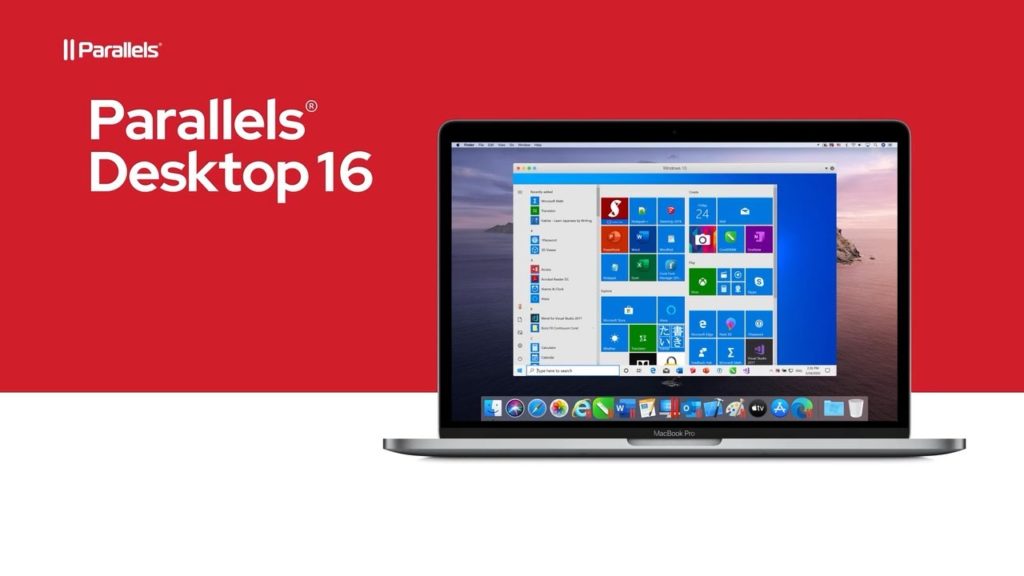
2、Arm版 Windows 10、ついにx64に対応
2017年にArm版のWindows 10はリリースされたが、32bit版のみの運用で昨今主流の64bit版には対応できていませんでした。
しかし、今回のx64エミュレーションのサポートにより、Microsoft Store上から任意のx64のみに対応したアプリをインストールできるようになったので、Parallelsを使ってWindows 10を動かすことができるようになりました。
※現時点ではプレビュー版
使ってみて
今回の環境構築は、 ARM版Windows 10のプレビュー版を使って行いましたが、使ってみた感じを一言で表すと「全然使える」です。
基本的な動作は問題ないのはもちろんですが、起動も早く、目的だったWindowsでのみ動くソフトウェアも何の違和感もなくインストールできました。
MacでWindows環境を今まで使っていた新M1ユーザーはもちろんですが、今までMacでWindowsを使ったことのない方にとっても、今後必要な場面がくる知識だと思います。
ぜひ、さらに快適なAppleライフをお過ごしください。